联想笔记本win7屏幕亮度调不了怎么办 win7调节屏幕亮度没反应的解决方法
更新时间:2022-11-18 14:16:00作者:qin
可能有一部分同学们使用联想的win7电脑的时候不适应默认的显示亮度,想要进行设置成适合自己的屏幕亮度,但是调节的时候却发现怎么调都没反应,那么,win7调节屏幕亮度没反应的解决方法是什么呢?还不会的同学们和我们一起来看看吧!
下载推荐:win7旗舰版系统
详情如下:
1. 首先点击桌面左下角的“WIN键”,弹出的菜单中点击“控制面板”。
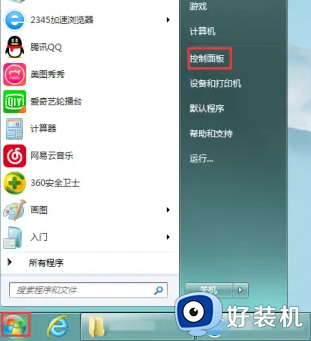
2. 打开控制面板后找到“NVIDIA控制面板”并点击打开。
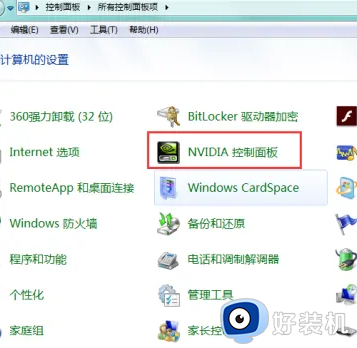
3. 在显卡控制面板内点击左侧导航栏的“调整桌面颜色设置”。
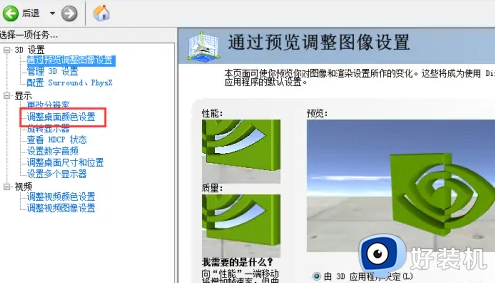
4. 在此页面中点击“使用NVIDIA设置”,然后拖动下边的亮度条,达到满意亮度后点击右下角的“应用”,操作完成。
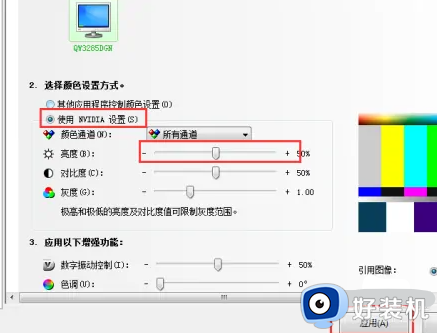
以上就是为大家介绍的关于联想笔记本win7屏幕亮度调不了怎么办的解决方法啦,为了保护眼睛,快调成自己最喜欢的亮度吧,还不会的同学们,快跟着我上面的步骤试试看吧!
联想笔记本win7屏幕亮度调不了怎么办 win7调节屏幕亮度没反应的解决方法相关教程
- win7笔记本调节屏幕亮度方法 win7笔记本调节屏幕亮度在哪设置
- win7调整亮度没有反应怎么办 win7不能调节屏幕亮度修复方法
- win7没有调节屏幕亮度选项怎么办 win7电脑屏幕亮度无法调节如何处理
- win7笔记本电脑亮度怎么调节 笔记本win7如何调节电脑屏幕亮度
- 笔记本亮度怎么调节亮度win7 笔记本电脑win7屏幕亮度设置的几种方法
- win7没有屏幕亮度调节怎么办 win7亮度调节找不到的解决方法
- win7笔记本调节亮度设置方法 win7笔记本调亮度怎么调
- 笔记本win7亮度调节在哪里 笔记本win7亮度怎么调节亮度
- win7屏幕亮度怎么调节 win7电脑屏幕亮度调节方法
- win7屏幕亮度不见了如何修复 windows7亮度调节没了怎么办
- win7访问win10共享文件没有权限怎么回事 win7访问不了win10的共享文件夹无权限如何处理
- win7发现不了局域网内打印机怎么办 win7搜索不到局域网打印机如何解决
- win7访问win10打印机出现禁用当前帐号如何处理
- win7发送到桌面不见了怎么回事 win7右键没有发送到桌面快捷方式如何解决
- win7电脑怎么用安全模式恢复出厂设置 win7安全模式下恢复出厂设置的方法
- win7电脑怎么用数据线连接手机网络 win7电脑数据线连接手机上网如何操作
win7教程推荐
- 1 win7每次重启都自动还原怎么办 win7电脑每次开机都自动还原解决方法
- 2 win7重置网络的步骤 win7怎么重置电脑网络
- 3 win7没有1920x1080分辨率怎么添加 win7屏幕分辨率没有1920x1080处理方法
- 4 win7无法验证此设备所需的驱动程序的数字签名处理方法
- 5 win7设置自动开机脚本教程 win7电脑怎么设置每天自动开机脚本
- 6 win7系统设置存储在哪里 win7系统怎么设置存储路径
- 7 win7系统迁移到固态硬盘后无法启动怎么解决
- 8 win7电脑共享打印机后不能打印怎么回事 win7打印机已共享但无法打印如何解决
- 9 win7系统摄像头无法捕捉画面怎么办 win7摄像头停止捕捉画面解决方法
- 10 win7电脑的打印机删除了还是在怎么回事 win7系统删除打印机后刷新又出现如何解决
